Quick Use Guide. Handleiding voor snel gebruik Snabbintroduktion Hurtigreferanse Hurtig betjeningsvejledning Pikaopas. Phaser 8560MFP/8860MFP
|
|
|
- Kjell Aune
- 7 år siden
- Visninger:
Transkript
1 8560MFP/8860MFP multifunction printer EN NL SV NO DA FI Quick Use Guide Handleiding voor snel gebruik Snabbintroduktion Hurtigreferanse Hurtig betjeningsvejledning Pikaopas 8560MFP/8860MFP EN NL SV NO DA FI Rev A Copyright 007 Xerox Corporation. All rights reserved.
2 Contents Inhoud Innehåll Innhold Indhold Sisällys System Basics Basisgegevens Grunderna i systemet Grunnleggende informasjon om systemet System Perusasiaa järjestelmästä Configurations Configuraties Konfigurationer Konfigurasjoner Konfigurationer Kokoonpano System Basics Printing Afdrukken Utskrift Skrive ut Udskrivning Tulostus MFP/N 8560MFP/D 8860MFP/D 8560MFP/T 8560MFP/X Copying Kopiëren Kopiering Kopiere Kopiering Kopiointi 0 Some options and features covered in this guide may not be included with your configuration. See the System Configurations chapter in the User Guide for information about features and available options. Scannen Skanning Skanne Skannaus Mogelijk maakt een aantal van de functies en opties die in deze handleiding worden beschreven geen deel uit van uw configuratie. Zie het hoofdstuk Systeemconfiguraties in de Gebruikershandleiding voor informatie over functies en beschikbare opties. Faxing Faxen Faxning Fakse Fax Faksaus 0 Det kan hända att vissa funktioner i den här handledningen inte ingår i din konfiguration. Se kapitlet Systemkonfiguration i användarhandboken beträffande information om funktioner och tillval. Nogle funktioner, som er beskrevet i denne vejledning, er muligvis ikke tilgængelige på din konfiguration. Se kapitlet Systemkonfigurationer i betjeningsvejledningen for information om funktioner og tilgængeligt tilbehør. Troubleshooting 6 Problemen oplossen Felsökning Løse problemer Fejlfinding Vianetsintää Enkelte funksjoner som omtales i denne veiledningen, er muligens ikke med i konfigurasjonen du har. Slå opp i kapitlet System Configurations i User Guide hvis du vil ha mer informasjon om funksjoner og tilgjengelige tillegg. Järjestelmässäsi ei ehkä ole kaikkia tässä oppaassa mainittuja toimintoja. Lisätietoja koneen toiminnoista ja lisälaitteista on User Guide -oppaan luvussa System Configurations.
3 System Basics System Tour Rondleiding door het systeem Rundtur i systemet Bli kjent med systemet Gennemgang af system Järjestelmän esittely MFP See label. 8860MFP System Basics Zie het label. Se etiketten. ser Duplex Automatic Document Feeder Automatische doorvoer voor dubbelzijdige documenten Automatisk dokumentmatare för dubbelsidig kopiering Automatisk tosidigmater Automatisk duplexføder Kaksipuolisten originaalien automaattinen syöttölaite Se etikett. Se etiket. Ks. tarra. Scanner Scanner Skanner Skanner Scanner Skanneri Exit Cover Interface Cover LE+ Uitgangsklep Utmatningslucka Deksel Udfaldslåge Luovutusalueen kansi Interfaceklep Gränssnittslucka Grensesnittdeksel Interfacelåge Liitäntöjen kansi Output Tray Uitvoerlade Utmatningsfack Mottaker Udfaldsbakke Tulostuslokero 3 Optional Trays Tray Lade Fack Skuff Magasin Lokero Tray Front Cover Maintenance Kit Side Door Zijklep Sidolucka Sidedør Sidelåge Sivuovi Waste Tray Optionele laden Tillvalsfack Valgfrie skuffer Ekstra magasiner Valinnaiset lokerot Lade Fack Skuff Magasin Lokero Voorklep Främre lucka Frontdeksel Frontlåge Etukansi Onderhoudsset Underhållssats Vedlikeholdssett Vedligeholdelsessæt Huoltotarvikesarja Afvallade Spillfack Oppsamlingsskuff Spildbakke Jäteastia 3
4 System Basics Control Panel Buttons Toetsen van het bedieningspaneel Kontrollpanelknappar Knappene på kontrollpanelet Knapper på betjeningspanel Ohjauspaneelin painikkeet Color Mode Document Type Output Quality Sided Lighten Darken Reduce Enlarge Menus Menu s Menyer Menyer Menuer Valikot Pages Gegevenspagina's ssidor Informasjonssider ssider Tietosivut System Basics Ready To Copy Press? for help Paper Supply... : Letter 8.5x Original Size... Letter 8.5x Prescan Glass... On Preset Reduce/Enlarge Off System Setup Gegevens Copy/Scan/Fax Settings Status and warnings Status en waarschuwingen Status- och varningsmeddelanden Status og advarsler Status og advarsler Tilaviestit ja varoitukset Ready To Copy Press? for help Paper Supply... : Letter 8.5x Original Size... Letter 8.5x Prescan Glass... On Preset Reduce/Enlarge Off Instellingen voor kopiëren/scannen/faxen Inställningar för kopiering/skanning/faxning Innstillinger for kopiering/skanning/faksing Kopi-/Scan-/Faxindstillinger Kopiointi-, skannaus- ja faksiasetukset Help Button: Press at any time to display additional information about the message or menu. Help-toets: druk op deze toets voor meer informatie over het bericht of het menu. Menu Map Menuschema Menykarta Menu = Prints an information page. = Hiermee drukt u een gegevenspagina af. = Skriver ut en informationssida. = skriver ut en informasjonsside. = Udskriver en informationsside. = Tulostaa tietosivun. OK Current Settings Huidige instellingen Aktuella inställningar Gjeldende innstillinger Aktuelle indstillinger Nykyiset asetukset Navigation Navigatie Navigering Navigering Navigation Navigointi Hjälpknapp:Tryck på denna när som helst för att visa ytterligare information om meddelandet eller menyn. Hjelp: Trykk når som helst for å vise mer informasjon om en melding eller meny. Knappen Hjælp: Tryk her for at få vist flere oplysninger om meddelelse eller menu. Ohje-painike: Paina milloin tahansa saadaksesi näyttöön lisätietoa viestistä tai valikosta. Pages Gegevenspagina's ssidor ssider OK 3X
5 Printing Supported Papers Printing Afdrukken Utskrift Skrive ut Udskrivning Tulostus System Setup Gegevens System Setup Configuration Page Connection Setup General Setup Job Defaults Setup Pages Gegevenspagina's ssidor ssider Pages Paper Tips Page Pagina Papiertips Sidan med papperstips Papirtipsark Ondersteunde papiersoorten Papper som kan användas Papir som støttes Understøttet papir Tuetut paperit 3 Trays g/m (6 3 lb. Bond) Statement x 8.5 in. Executive x 0.5 in. A/Letter x.0 in. US Folio x 3.0 in. Legal x.0 in. B5 ISO x 50 mm B5 JIS... 8 x 57 mm A... 0 x 97 mm A x 0 mm LE+ Tray 60 0 g/m (6 5 lb. Bond/ 80 lb. Cover) Index Cards... 3 x 5 in. A x 8 mm Custom... (SE) x (LE) LE > 97 mm (.7 in.) Custom US Folio Legal SE LE Printing Print the Paper Tips page for more details about paper type support and tray setup. See the Printing chapter in the User Guide. Druk de pagina Papiertips af voor meer informatie over de ondersteunde papiersoorten en de lade-instellingen. Zie het hoofdstuk Afdrukken Basis in de Gebruikershandleiding. #0 Commercial.... x 9.5 in. DL... 0 x 0 mm C x 9 mm #5 Baronial x 5.75 in. #6 3 Commercial x 6.5 in. Monarch x 7.5 in. #6 Booklet... 6 x 9 in. Lee x 7.5 in. Skriv ut sidan med papperstips om du vill veta mer om vilka papperstyper som kan användas och om inställning av pappersfacken. Se kapitlet Skriva ut i användarhandboken. Skriv ut siden Paper Tips med mer informasjon om støtte for papirtype og skuffoppsett. Slå opp i kapitlet Printing i User Guide. Udskriv papirtipsarket for at få flere oplysninger om papirtyper og indstilling af magasin. Se kapitlet Udskrivning i betjeningsvejledningen. Tulostamalla Paper Tips -sivun saat lisätietoja tuetuista paperityypeistä ja lokeroiden asetuksista. Lisätietoja on User Guide -oppaan luvussa Printing. Duplex Automatic Document Feeder SE LE 60 0 g/m (6 3 lb. Bond) SE: 6 mm ( in.) LE: mm (5.5 in.) 5
6 Basic Printing Eenvoudige afdruktaken Vanlig utskrift Enkel utskrift Udskrivning Perustulostus LE+ LE > 97 mm (.7 in.) Custom US Folio Legal Tray Trays - Printing Tray Sided -zijdig Enkelsidig Ensidig -sidet -puolinen ser Ph Sided Printing Tray Paper Letter (8.5 x in.) Plain Paper Use current setup Change setup... PC Trays - Sided -zijdig Enkelsidig Ensidig -sidet -puolinen Sided er Phas Confirm or change settings. Instellingen bevestigen of wijzigen. Bekräfta eller ändra inställningarna. Bekreft eller endre innstillinger. Bekræft eller skift indstillinger. Vahvista tai muuta asetukset. Mac 3 Adjust guides to paper size. Press to click in place. Stel de geleiders in op het juiste papierformaat. Druk op de geleiders tot deze op hun plaats klikken. Justera styrskenorna efter pappersstorleken. Tryck på styrskenans sidor så att den snäpps fast. Juster styrerne til papirstørrelsen. Trykk for å låse på plass. Juster papirstyrene til papirformater. Tryk, så de klikker på plads. Säädä ohjaimet paperikoon mukaan. Napsauta paikoilleen painamalla. Select special features in the Xerox printer driver. Selecteer de speciale functies in het Xerox-printerstuurprogramma. Välj specialfunktioner i Xerox skrivardrivrutin. Velg spesialfunksjoner i Xerox-skriverdriveren. Vælg specialfunktioner i Xerox-printerdriveren. Valitse erikoistoiminnot Xerox-tulostinajurista. 6
7 Copying Kopiëren Kopiering Kopiere Kopiering Kopiointi Ready to Copy Ready To Copy Copying Guide Gids voor kopiëren Handledning för kopiering Kopieringsvejledning Basic Copying Eenvoudige kopieertaken Vanlig kopiering Enkel kopiering Kopiering Peruskopiointi Ready To Copy Press? for help Paper Supply... Original Size... Prescan Glass... Preset Reduce/Enlarge... : Letter 8.5x Letter 8.5x On Off Copying Print the Copying Guide for basic copying procedures. SE LE 60 0 g/m (6 3 lb. Bond) SE: 6 mm ( in.) LE: mm (5.5 in.) ser Copying See the Copying chapter in the User Guide. Druk de Gids voor kopiëren af voor eenvoudige kopieerprocedures. Zie het hoofdstuk Kopiëren in de Gebruikershandleiding. Skriv ut handledningen för kopiering för vanliga kopieringsprocedurer. Se kapitlet Kopiering i användarhandboken. Udskriv kopieringsvejledningen for at se grundlæggende kopieringsprocedurer. Se kapitlet Kopiering i betjeningsvejledningen. Skriv ut Copying Guide for å få informasjon om enkel kopiering. Slå opp i kapitlet Copying i User Guide. Tulosta Copying Guide, joka sisältää perusohjeita kopioinnista. Lisätietoja on User Guide -oppaan luvussa Copying. Load original. Plaats het origineel. Lägg i originalet. Legg i original. Ilæg original. Aseta originaali paikoilleen. 7
8 3 Color Mode Document Type Output Quality Sided Lighten Darken Reduce Enlarge 6 : Letter 8.5X 00% 0 /A t Also use numeric keys to enter passwords for protected settings. Copying Select settings. Selecteer de gewenste instellingen. Välj inställningar. Velg innstillinger. Vælg indstillinger. Valitse asetukset. Select number of copies. Selecteer het aantal kopieën. Välj antal kopior. Velg antall eksemplarer. Vælg antal kopier. Valitse kopiomäärä. Maak ook gebruik van de aantaltoetsen als u wachtwoorden voor beveiligde instellingen invoert. Lösenord för skyddade inställningar anger du med nummerknapparna. Bruk talltastene til å angi passord for beskyttede innstillinger. Brug også numeriske taster til at indtaste kodeord til beskyttede indstillinger. Anna numeronäppäimillä salasanat suojattuja asetuksia varten. Copying Press Start button. Ready To Copy Press? for help Paper Supply... Original Size... Prescan Glass... Preset Reduce/Enlarge... : Letter 8.5x Letter 8.5x On Off Druk op Start. Tryck på Start-knappen. Trykk på Start. Tryk på knappen Start. Paina käynnistyspainiketta. Clear All: Restore defaults Alles wissen: standaardinstellingen herstellen. Återställ allt: standardinställningarna återställs. Slett alt: gjenoppretter standardinnstillingene. Slet alt: Gendan standardindstillinger. Nollaa kaikki: palauttaa oletusasetukset. Navigate menus for special features or paper. In de menu s kunt u speciale functies en papier vinden. Bläddra i menyerna om du ska använda specialfunktioner eller särskilt papper. Naviger på menyene for spesialfunksjoner eller papir. Naviger rundt i menuer efter specialfunktioner eller papir. Etsi erikoistoimintoja tai papereita selaamalla valikkoja. Stop: Pause (x)/cancel (x) Stoppen: Pauze (x)/annuleren (x) Stopp: paus (x)/avbryt (x) Stopp: pause (x) / avbryt (x) Stop: Pause (x)/annuller (x) Pysäytys: keskeytys (x)/peruutus (x) 8
9 Basic Scannen Skanning Skanne Skannaus Ready To Scan Ready to Scan Guide Gids voor scannen Skanningshandledning svejledning Eenvoudige scantaken Vanlig skanning Enkel skanning Perusskannaus ser SE LE 60 0 g/m (6 3 lb. Bond) SE: 6 mm ( in.) LE: mm (5.5 in.) Print the Guide for basic scanning procedures. To learn about advanced scanning techniques, see the chapter in the User Guide. Druk de Gids voor scannen af voor eenvoudige scantaken. Voor meer informatie over geavanceerde scantechnieken, raadpleegt u het hoofdstuk Scannen in de Gebruikershandleiding. Skriv ut Skanningsguide för vanliga skanningsprocedurer. Avancerad skanningsteknik beskrivs i kapitlet Skanning i Användarhandbok. Skriv ut Guide for å få informasjon om enkel skanning. Hvis du vil lære mer om avansert skanning, slår du opp i kapitlet i User Guide. Udskriv scanningsvejledningen for at se grundlæggende scanningsprocedurer. Hvis du vil vide mere om avancerede scanningsteknikker, skal du gå til kapitlet i betjeningsvejledningen. Tulosta Guide, joka sisältää perusohjeita skannauksesta. Jos haluat lisätietoja skannaamisesta, katso User Guide -oppaan lukua. Load original. Plaats het origineel. Lägg i originalet. Legg i original. Ilæg original. Aseta originaali paikoilleen. Ready To Scan Press? for help Scan To... Scan Resolution... Guide Original Size Press Scan button. Druk op de toets Scan. Tryck på Skanna-knappen. Trykk på Scan. Tryk på knappen Scan. Paina Scan-painiketta. Public Folder 00x00
10 3 Color Mode Document Type Output Quality Sided Lighten Darken Reduce Enlarge Retrieving Scans: CentreWare IS Scans ophalen: CentreWare IS Hämta skanningar: CentreWare IS Hente skannede bilder: CentreWare IS Hentning af scanninger: CentreWare IS Skannaustiedostojen nouto: CentreWare IS CentreWare IS can retrieve scans from a networked 8560/8860MFP without installed drivers. Select settings. Selecteer de gewenste instellingen. Välj inställningar. Velg innstillinger. Vælg indstillinger. Valitse asetukset. Met CentreWare IS kunt u gescande documenten uit een op een netwerk aangesloten 8560/8860MFP ophalen zonder dat er scannerstuurprogramma s zijn geïnstalleerd. CentreWare IS kan hämta skanningar från en nätverksansluten 8560/8860MFP utan att skannerdrivrutinerna behöver installeras. CentreWare IS kan hente skannede bilder fra 8560/8860MFP på nettverket uten installerte skannedrivere. CentreWare IS kan hente scanninger fra en netværkopkoblet 8560/8860MFP uden installerede scanningsdrivere. CentreWare IS voi noutaa skannaustiedostoja 8560/8860MFP:stä ilman asennettuja skannausajureita. 5 Start Ready To Scan Press? for help Scan To... Scan Resolution... Guide Original Size... Select destination. Selecteer de bestemming. Välj destination. Velg mål. Vælg destination. Valitse kohde. 5% Full Public Folder 00x00 The Public Folder is on the 8560/8860MFP hard drive. De openbare map bevindt zich op de vaste schijf van de 8560/8860MFP. Den gemensamma mappen finns på hårddisken till 8560/8860MFP. Fellesmappen er på harddisken på 8560/8860MFP. Fælles mappe findes på 8560/8860MFP-harddisken. Yleinen kansio on 8560/8860MFP:n kiintolevyllä. System Setup Configuration Page Connection Setup General Setup Job Defaults Setup Get system IP Address. Zoek het IP-adres van het systeem op. Slå upp systemets IP-adress. Få tak i systemets IP-adresse. Find systemets IP-adresse. Etsi järjestelmän IP-osoite. System Setup Gegevens OK Press Start button. System Identification Systeemidentificatie Systemidentifiering Systemidentifikation OK Druk op Start. Tryck på Start-knappen. Trykk på Start. Tryk på knappen Start. Paina käynnistyspainiketta. 0
11 Update View Image Retrieve As BMP Delete Go Enter IP Address in your web browser. Typ het IP-adres in de webbrowser. Ange IP-adressen i webbläsaren. Skriv inn IP-adressen i nettleseren. Indtast IP-adresse i din webbrowser. Anna IP-osoite web-selaimeen. 3 Scans Scans 8560MFP Public Folder Private Folders Administrative CentreWare Internet Services 8560MFP Select file type, and then click Go. Selecteer het bestandstype en klik vervolgens op Go. Välj filtyp och klicka sedan på OK. Velg filtype, og klikk deretter på Go. Vælg filtype, og klik derefter på Go. Valitse tiedoston tyyppi ja napsauta sitten Go. Update View Image BMP JPEG Smaller File JPEG Higher Quality GIF TIFF PDF Smaller File PDF Higher Quality Reloads page for new scans. Laadt de pagina opnieuw voor nieuwe scans. Sidan läses på nytt för ny skanning. Laster side på nytt for ny skanning. Genindlæser siden til nye scanninger. Päivittää sivun uusilla skannaustiedostoilla. Retrieve As BMP Delete Go Click Scans button. Wait for images to load. Klik op Scans. Wacht tot de beelden zijn geladen. Klicka på Skannar-knappen. Vänta på att bilderna blir inlästa. Klikk på Scans. Vent mens bildene blir lastet. Klik på knappen Scans. Vent på, at billederne indlæses. Napsauta Scans-painiketta. Odota, että kuvat ladataan. Deletes scan. Verwijdert de scan. Tar bort skanning. Sletter skannede bilder. Sletter scanning. Poistaa skannaustiedoston.
12 Faxing Basic Faxing Faxen Faxning Fakse Fax Faksaus Ready to Fax Ready To Fax Faxing Guide Gids voor faxen Faxhandbok Faxvejledning Eenvoudige faxtaken Vanlig faxning Enkel faksing Fax Perusfaksaus ser SE LE 60 0 g/m (6 3 lb. Bond) SE: 6 mm ( in.) LE: mm (5.5 in.) Print the Faxing Guide for basic faxing procedures. See the Faxing chapter in the User Guide. Faxing Druk de Gids voor faxen af voor eenvoudige faxtaken. Zie het hoofdstuk Faxen in de Gebruikershandleiding. Skriv ut Faxhandbok för vanliga faxprocedurer. Se kapitlet Faxning i användarhandboken. Udskriv faxvejledningen for at se grundlæggende faxprocedurer. Se kapitlet Fax i betjeningsvejledningen. Load original. Plaats het origineel. Lägg i originalet. Legg i original. Ilæg original. Aseta originaali paikoilleen. Faxing Skriv ut Faxing Guide for å få informasjon om enkel faksing. Slå opp i kapitlet Faxing i User Guide. Tulosta Faxing Guide, joka sisältää perusohjeita faksauksesta Lisätietoja on User Guide -oppaan luvussa Faxing. Press Fax button. Druk op Fax. Tryck på Fax-knappen. Trykk på Fax. Tryk på knappen Fax. Paina Fax-painiketta. Ready To Fax
13 3 Speed Dial Send List Delay Send Pause, Adding Speed Dial Entries Snelkiesnummers invoeren Lägga till kortnummer Legge inn kortnumre Tilføjelse af indgange til hurtigopkald Pikavalintanumeroiden lisääminen 35 Fax Number. Speed Dial = : ( ),! / * # Speed Dial Individual... Group.... Enter Fax number. Voer het faxnummer in. Ange faxnummer. Angi et faksnummer. Indtast faxnummeret. Anna faksinumero. Press Speed Dial button and select Individual. Druk op Snelkiezen en selecteer Persoon. Tryck på knappen Kortnummer och välj Enskilt nummer. Trykk på Speed Dial, og velg Individual. Tryk på knappen Hurtigopkald, og vælg Enkeltperson. Paina Speed Dial -painiketta ja valitse Individual. Groups are collections of saved entries. Groepen zijn verzamelingen opgeslagen nummers. Grupper är samlingar av sparade nummer. Grupper er samlinger av lagrede oppføringer. Grupper er samlinger med gemte indgange. Group on kokoelma tallennettuja vastaanottajia. Press Start button. Faxing Druk op Start. Tryck på Start-knappen. Trykk på Start. Tryk på knappen Start. Paina käynnistyspainiketta. Clear All: Restore defaults Alles wissen: standaardinstellingen herstellen. Återställ allt: standardinställningarna återställs. Slett alt: gjenoppretter standardinnstillingene. Slet alt: Gendan standardindstillinger. Nollaa kaikki: palauttaa oletusasetukset. Individual : A INC: : B CORP: : 7: 8: Faxing Stop: Pause (x)/cancel (x) Stoppen: Pauze (x)/annuleren (x) Stopp: paus (x)/avbryt (x) Stopp: pause (x) / avbryt (x) Stop: Pause (x)/annuller (x) Pysäytys: keskeytys (x)/peruutus (x) Select a blank number. Selecteer een nog niet gedefinieerd nummer. Välj ett ledigt nummer. Velg et nummer uten oppføring. Vælg et tomt nummer. Valitse tyhjä numero. 3
14 3 CentreWare IS Copy Scan Print Fax System Speed Dial Send List Delay Send Pause, 3. ABC 3. Gegevens n AB Phone Number ABC = : ( ), * 35 Scan Print Fax System System Setup ABC Individual Name Copy System Identification Systeemidentificatie Systemidentifiering Systemidentifikation # ABC Enter name and Fax number. Voer een naam en een faxnummer in. Skriv in namn och faxnummer. Skriv inn navn og faksnummer. Indtast navn og faxnummer. Anna nimi ja faksinumero. Each press cycles through characters. Cursor advances after second. Nadat u een teken hebt ingevoerd, kunt u het volgende teken kiezen. De cursor wordt na seconde verplaatst. Med varje tryckning stegar du mellan tecknen. Efter en sekund flyttas markören. Trykk én gang for å komme til neste bokstav. Markøren flyttes etter ett sekund. Hvert tryk bevæger dig gennem tegnene. Markøren rykker frem efter sekund. Jokainen painallus tuo esiin uuden kirjaimen. Osoitin siirtyy seuraavan kohtaan yhden sekunnin kuluttua. Properties Properties MFP About System General E-Supplies Mail Alerts Interfaces Protocols Emulations Web Server CentreWare Internet Services 8560MFP Fax Settings Defaults Individual Directori Group Directories Protocols Emulations Clone Settings Use CentreWare IS to easily add entries on networked systems. Enter the system IP address in your web browser, and then go to Properties > Fax Settings. Starting Rate 9600 bps. kbps (G3) 9. kbps 8.8 kbps 33.6 kbps (Super G3) Faxing Choose modem Starting Rate. Kies de startsnelheid van de modem. Välj starthastighet för modemet. Velg starthastighet for modem. Vælg starthastighed til modem. Valitse modeemin aloitusnopeus bps 9600 bps. kbps (G3) 9. kbps 8.8 kbps 33.6 kbps (Super G3) Med CentreWare IS kan du enkelt lägga in nummerposter i nätverksanslutna system. Ange systemets IP-adress i webbläsaren och gå sedan till Properties > Fax Settings. Bruk CentreWare IS til enkelt å legge til oppføringer på nettverkssystemer. Skriv inn systemets IP-adresse i nettleseren, og gå deretter til Properties > Fax Settings. Faxing Met CentreWare IS kunt u op een eenvoudige manier nummers toevoegen aan systemen die op een netwerk zijn aangesloten. Typ het IP-adres van het systeem in de webbrowser en ga vervolgens naar Properties > Fax Settings. Brug CentreWare IS til let at tilføje indgange på netværksopkoblede systemer. Indtast systemets IP-adresse i din webbrowser, og gå derefter til Properties > Fax Settings. CentreWare IS IS:n avulla voidaan helposti lisätä vastaanottajia verkkoon liitettyyn järjestelmään. Anna järjestelmän IP-osoite web-selaimeen ja valitse sitten Properties > Fax Settings.
15 Output Quality Uitvoerkwaliteit Utmatningskvalitet Utskriftskvalitet Outputkvalitet Tulostuslaatu System Setup System Setup Gegevens For Print-Quality Solutions: Configuration Page Connection Setup General Setup Job Defaults Setup Troubleshooting Problemen oplossen Felsökning Problemløsning See the Print-Quality Problems menu and print the Troubleshooting Print-Quality page. See the Print Quality chapter in the User Guide or visit the Support website. Problemen met de afdrukkwaliteit oplossen: Zie het menu Problemen met de afdrukkwaliteit en druk de pagina Problemen met de afdrukkwaliteit verhelpen af. Zie het hoofdstuk Afdrukkwaliteit in de Gebruikershandleiding of ga naar de website voor Klantenondersteuning. För lösningar när det gäller utskriftskvalitet: Se menyn Utskriftsproblem och skriv ut sidan Felsökning, utskriftskvalitet. Mer information finns i kapitlet Utskriftskvalitet i Användarhandbok eller på vår supportwebbplats. Troubleshooting Print Quality Problems Problemen met de afdrukkwaliteit Utskriftsproblem Problemer med udskrivningskvalitet Løsning af problemer med udskrivningskvalitet: Se menuen Problemer med udskrivningskvalitet, og udskriv siden Fejlfindingsside for udskrivningskvalitet. Se kapitlet Udskriftskvalitet i Brugermanualen eller gå til vores Support-web-sted. To clean the document glass: Use Isopropyl Alcohol (90%) on a clean, lint-free cloth. De glasplaat reinigen: Gebruik een met isopropylalcohol (90%) bevochtigde, schone, pluisvrije doek. Så här rengör du dokumentglaset: Använd isopropylalkohol (90 %) och en ren, luddfri trasa. Rengjøre glassplaten: Ha isopropylalkohol (90 %) på en ren, lofri klut. Troubleshoooting Løsninger for utskriftskvalitet: Gå til menyen Print-Quality Problems, og skriv ut siden Troubleshooting Print-Quality. Se kapitlet Print Quality i User Guidee, eller besøk webområdet for kundestøtte. Ratkaisuja tulostuslaatuongelmiin: Selaa esiin Print-Quality Problems -valikko ja tulosta Troubleshooting Print-Quality -sivu. Lisätietoja on User Guide -oppaan luvussa Print Quality ja Tuki-verkkosivuilla. Sådan rengøres glaspladen: Brug isopropyl-sprit (90%)på en ren, fnugfri klud. Valotuslasin puhdistus: Käytä isopropyylialkoholia (90 %)ja puhdasta, nukkaamatonta liinaa. 5 Troubleshoooting
16 Paper Jams Papierstoringen Pappersstopp Papirstopp Papirstop Paperitukokset Press to display procedures. Druk op deze toets om de van toepassing zijnde procedures te bekijken. För visning av tillvägagångssätt, tryck här. Trykk for å vise fremgangsmåter. Tryk her for at få vist procedurer. Paina saadaksesi ohjeita. Remove paper fragments. Verwijder eventuele stukjes achtergebleven papier. Ta bort pappersrester. Fjern papirbiter. Fjern papirstumper. Poista paperinpalaset. LE+ LE > 97 mm (.7 in.) Custom US Folio Legal Troubleshoooting Verify guide positions. Controleer of de geleiders goed zijn ingesteld. Se till att styrskenorna är rätt inställda. Sjekk styrerplasseringene. Kontroller placeringen af papirstyr. Tarkista ohjainten asento. 6 Troubleshoooting
17 Xerox Support Centre Xerox Center voor klantenondersteuning Xerox Kundtjänst Xerox kundesupport Xerox Support Centre Xerox-tukikeskus Xerox Support Centre 8560MFP Dit hulpprogramma wordt tegelijk met het stuurprogramma geïnstalleerd. U kunt ook naar gaan. Dubbelklik op het pictogram dat zich op het Windows-bureaublad of in het Mac OS X-dock bevindt. Gebruikershandleidingen en zelfstudievideo s Problemen oplossen Status van systeem en verbruiksartikelen Gebruikersveiligheid Gegevensbladen materiaalveiligheid Værktøj installeres med printerdriveren, eller gå til Dobbeltklik på ikonet på Windows-skrivebordet eller Mac OS X-dock. Betjeningsvejledninger og videoøvelser Fejlfinding Status for system og forbrugsstoffer Brugersikkerhed Sikkerhedsdata Xerox Support Centre Verktøy installeres med skriverdriveren, eller gå til Dubbelklicka på ikonen på Windows skrivbord eller på Mac OS X-dockningsstation. Användarhandböcker och videosjälvstudier Felsökning Status för system och tillbehör Användarsäkerhet Datablad om materialsäkerhet Tietokeskus, joka asennetaan tulostinajurin mukana, tai löytyy verkkosivuilta Kaksoisnapsauta kuvaketta Windowsin tai Mac OS X:n työpöydällä. Käyttöoppaat ja video-ohjelmat Vianetsintä Tulostimen ja tarvikkeiden tila Käyttöturvallisuus Materiaalien turvallisuus Utility installs with the printer driver, or go to Double-click the icon on the Windows desktop or Mac OS X dock. User manuals and video tutorials Troubleshooting System and supplies status User safety Material Safety Data Sheets Verktøy som installeres med skriverdriveren, eller gå til Dobbeltklikk på ikonet på Windows-skrivebordet eller Mac OS X-dokken. Brukerhåndbøker og videoopplæring Feilsøking Status for system og rekvisita Brukersikkerhet HMS-datablad
Quick Use Guide. Handleiding voor snel gebruik Snabbintroduktion Hurtigreferanse Hurtig betjeningsvejledning Pikaopas. Phaser 8560
 Phaser 8560 color printer EN NL SV NO DA FI Quick Use Guide Handleiding voor snel gebruik Snabbintroduktion Hurtigreferanse Hurtig betjeningsvejledning Pikaopas 8560 EN NL SV NO DA FI Rev A Copyright 2007
Phaser 8560 color printer EN NL SV NO DA FI Quick Use Guide Handleiding voor snel gebruik Snabbintroduktion Hurtigreferanse Hurtig betjeningsvejledning Pikaopas 8560 EN NL SV NO DA FI Rev A Copyright 2007
Quick. Guide. Reference. Phaser 6300/6350. color laser printer. Snelzoekgids Snabbreferensguide Hurtigreferanse Hurtig referencevejledning Pikaopas
 Phaser 6300/6350 color laser printer Quick FI Reference Guide NL SV NO DA Snelzoekgids Snabbreferensguide Hurtigreferanse Hurtig referencevejledning Pikaopas Copyright 2005 Xerox Corporation. All rights
Phaser 6300/6350 color laser printer Quick FI Reference Guide NL SV NO DA Snelzoekgids Snabbreferensguide Hurtigreferanse Hurtig referencevejledning Pikaopas Copyright 2005 Xerox Corporation. All rights
Quick. Use Guide. Snelzoekgids. Snabbreferensguide. Hurtigreferanse. Hurtig betjeningsvejledning. Pikaopas. Phaser 4510
 Phaser 450 laser printer Quick Use Guide NL SV NO DA Snelzoekgids Snabbreferensguide Hurtigreferanse Hurtig betjeningsvejledning FI Pikaopas www.xerox.com/office/450support Basic Printing Eenvoudige afdruktaken
Phaser 450 laser printer Quick Use Guide NL SV NO DA Snelzoekgids Snabbreferensguide Hurtigreferanse Hurtig betjeningsvejledning FI Pikaopas www.xerox.com/office/450support Basic Printing Eenvoudige afdruktaken
Use Guide. Handleiding voor snel gebruik. Snabbreferensguide. Hurtigreferanse. Hurtig betjeningsvejledning. Pikaopas. Phaser laser printer Quick
 Phaser 5550 laser printer Quick Use Guide NL SV NO Handleiding voor snel gebruik Snabbreferensguide Hurtigreferanse DA Hurtig betjeningsvejledning FI Pikaopas Scan. Rev A Copyright 2008 Xerox Corporation.
Phaser 5550 laser printer Quick Use Guide NL SV NO Handleiding voor snel gebruik Snabbreferensguide Hurtigreferanse DA Hurtig betjeningsvejledning FI Pikaopas Scan. Rev A Copyright 2008 Xerox Corporation.
Phaser 8400 C o l o r P r i n t e r www.xerox.com/office/8400support (NL) (SV) (NO) (DA) (FI)
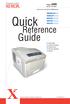 Phaser 8400 Color Printer Quick Reference Guide (NL) (SV) (NO) (DA) (FI) Snelzoekgids Snabbreferensguider Hurtigreferanse Referencevejledning Pikaopas Copyright 2004 Xerox Corporation. All rights reserved.
Phaser 8400 Color Printer Quick Reference Guide (NL) (SV) (NO) (DA) (FI) Snelzoekgids Snabbreferensguider Hurtigreferanse Referencevejledning Pikaopas Copyright 2004 Xerox Corporation. All rights reserved.
Quick. Guide. Reference. Phaser laser printer. Snelzoekgids Snabbreferensguide Hurtigreferanse Hurtig referencevejledning Pikaopas
 Phaser 00 laser printer Quick FI Reference Guide NL SV NO DA Snelzoekgids Snabbreferensguide Hurtigreferanse Hurtig referencevejledning Pikaopas Copyright 00 Xerox Corporation. All rights reserved. 00-067-0
Phaser 00 laser printer Quick FI Reference Guide NL SV NO DA Snelzoekgids Snabbreferensguide Hurtigreferanse Hurtig referencevejledning Pikaopas Copyright 00 Xerox Corporation. All rights reserved. 00-067-0
Phaser 6360. color laser printer Quick. Snelzoekgids. Use Guide. Snabbreferensguide. Hurtigreferanse. Hurtig betjeningsvejledning.
 Phaser 6360 color laser printer Quick Use Guide NL SV NO Snelzoekgids Snabbreferensguide Hurtigreferanse DA Hurtig betjeningsvejledning FI Pikaopas Printer Tour Kennismaking met de printer Skrivargenomgång
Phaser 6360 color laser printer Quick Use Guide NL SV NO Snelzoekgids Snabbreferensguide Hurtigreferanse DA Hurtig betjeningsvejledning FI Pikaopas Printer Tour Kennismaking met de printer Skrivargenomgång
Phaser color laser printer Quick. Snelzoekgids. Use Guide. Snabbreferensguide. Hurtigreferanse. Hurtig betjeningsvejledning.
 Phaser 680 color laser printer Quick Use Guide NL SV NO Snelzoekgids Snabbreferensguide Hurtigreferanse DA Hurtig betjeningsvejledning FI Pikaopas Printer Tour Kennismaking met de printer Skrivargenomgång
Phaser 680 color laser printer Quick Use Guide NL SV NO Snelzoekgids Snabbreferensguide Hurtigreferanse DA Hurtig betjeningsvejledning FI Pikaopas Printer Tour Kennismaking met de printer Skrivargenomgång
Quick Use Guide. Handleiding voor snel gebruik Snabbintroduktion Hurtigreferanse Hurtig betjeningsvejledning Pikaopas.
 Phaser 65MFP multifunction product EN NL SV NO DA FI Quick Use Guide Handleiding voor snel gebruik Snabbintroduktion Hurtigreferanse Hurtig betjeningsvejledning Pikaopas Scandinavian Rev A Copyright 007
Phaser 65MFP multifunction product EN NL SV NO DA FI Quick Use Guide Handleiding voor snel gebruik Snabbintroduktion Hurtigreferanse Hurtig betjeningsvejledning Pikaopas Scandinavian Rev A Copyright 007
WorkCentre 6400. Quick Use Guide. Color Multifunction Printer. Xerox Support Centre
 Xerox Support Centre Xerox Center voor klantenondersteuning Xerox Kundtjänst Xerox Kundesupport Xerox support centre Xerox-tukikeskus WorkCentre 6400 Color Multifunction Printer Install the Support Centre
Xerox Support Centre Xerox Center voor klantenondersteuning Xerox Kundtjänst Xerox Kundesupport Xerox support centre Xerox-tukikeskus WorkCentre 6400 Color Multifunction Printer Install the Support Centre
Quick. Guide. Reference. Phaser laser printer. Snelzoekgids Snabbreferensguider Hurtigreferanse Referencevejledning Pikaopas NL SV NO DA
 Phaser 4500 laser printer Quick FI Reference Guide NL SV NO DA Snelzoekgids Snabbreferensguider Hurtigreferanse Referencevejledning Pikaopas Copyright 2004 Xerox Corporation. All rights reserved. 001-1550-00
Phaser 4500 laser printer Quick FI Reference Guide NL SV NO DA Snelzoekgids Snabbreferensguider Hurtigreferanse Referencevejledning Pikaopas Copyright 2004 Xerox Corporation. All rights reserved. 001-1550-00
Xerox WorkCentre 3655 Flerfunksjonsskriver Kontrollpanel
 Kontrollpanel Tilgjengelige tjenester kan variere avhengig av skriveroppsettet. Se i brukerhåndboken hvis du vil vite mer om tjenester og innstillinger. 3 4 5 Berøringsskjerm Menyer 6 6 Alfanumerisk tastatur
Kontrollpanel Tilgjengelige tjenester kan variere avhengig av skriveroppsettet. Se i brukerhåndboken hvis du vil vite mer om tjenester og innstillinger. 3 4 5 Berøringsskjerm Menyer 6 6 Alfanumerisk tastatur
Kontrollpanel. Xerox WorkCentre 3655 flerfunksjonsskriver Xerox ConnectKey 2.0-teknologi
 Xerox ConnectKey.0-teknologi Kontrollpanel Tilgjengelige tjenester kan variere avhengig av skriveroppsettet. Se i brukerhåndboken hvis du vil vite mer om tjenester og innstillinger. 3 4 5 Berøringsskjerm
Xerox ConnectKey.0-teknologi Kontrollpanel Tilgjengelige tjenester kan variere avhengig av skriveroppsettet. Se i brukerhåndboken hvis du vil vite mer om tjenester og innstillinger. 3 4 5 Berøringsskjerm
Trådløsnett med Windows Vista. Wireless network with Windows Vista
 Trådløsnett med Windows Vista Wireless network with Windows Vista Mai 2013 Hvordan koble til trådløst nettverk eduroam med Windows Vista? How to connect to the wireless networkeduroam with Windows Vista?
Trådløsnett med Windows Vista Wireless network with Windows Vista Mai 2013 Hvordan koble til trådløst nettverk eduroam med Windows Vista? How to connect to the wireless networkeduroam with Windows Vista?
Start Here USB *CC * *CC * USB USB
 1 USB Start Here USB 11 USB WARNING: To ensure that the software is installed correctly, do not connect the USB cable until step 11. 11 USB 2 a. b. Lower both the paper tray and the print cartridge door.
1 USB Start Here USB 11 USB WARNING: To ensure that the software is installed correctly, do not connect the USB cable until step 11. 11 USB 2 a. b. Lower both the paper tray and the print cartridge door.
Xerox ColorQube 9301 / 9302 / 9303 Kontrollpanel
 Xerox ColorQube 90 / 90 / 90 Kontrollpanel Tilgjengelige tjenester kan variere avhengig av skriveroppsettet. Se i brukerhåndboken hvis du vil vite mer om tjenester og innstillinger.? Menyer GHI PRS 7 *
Xerox ColorQube 90 / 90 / 90 Kontrollpanel Tilgjengelige tjenester kan variere avhengig av skriveroppsettet. Se i brukerhåndboken hvis du vil vite mer om tjenester og innstillinger.? Menyer GHI PRS 7 *
Xerox ColorQube 8700 / 8900 Kontrollpanel
 Kontrollpanel Tilgjengelige tjenester kan variere avhengig av skriveroppsettet. Se i brukerhåndboken hvis du vil vite mer om tjenester og innstillinger. 3 5 Utløserknapp for smeltevoksdør Menyer 7 Jobbkontroller
Kontrollpanel Tilgjengelige tjenester kan variere avhengig av skriveroppsettet. Se i brukerhåndboken hvis du vil vite mer om tjenester og innstillinger. 3 5 Utløserknapp for smeltevoksdør Menyer 7 Jobbkontroller
Trådløsnett med. Wireless network. MacOSX 10.5 Leopard. with MacOSX 10.5 Leopard
 Trådløsnett med MacOSX 10.5 Leopard Wireless network with MacOSX 10.5 Leopard April 2010 Slå på Airport ved å velge symbolet for trådløst nettverk øverst til høyre på skjermen. Hvis symbolet mangler må
Trådløsnett med MacOSX 10.5 Leopard Wireless network with MacOSX 10.5 Leopard April 2010 Slå på Airport ved å velge symbolet for trådløst nettverk øverst til høyre på skjermen. Hvis symbolet mangler må
Xerox WorkCentre 7800-serien Kontrollpanel
 Kontrollpanel Tilgjengelige tjenester kan variere avhengig av skriveroppsettet. Se i brukerhåndboken hvis du vil vite mer om tjenester og innstillinger. ABC DEF Menyer GHI PQRS 7 JKL TUV 8 MNO 6 WXYZ 9
Kontrollpanel Tilgjengelige tjenester kan variere avhengig av skriveroppsettet. Se i brukerhåndboken hvis du vil vite mer om tjenester og innstillinger. ABC DEF Menyer GHI PQRS 7 JKL TUV 8 MNO 6 WXYZ 9
Kontrollpanel. Xerox WorkCentre 6655 flerfunksjons fargeskriver Xerox ConnectKey 2.0-teknologi
 Xerox ConnectKey.0-teknologi Kontrollpanel Tilgjengelige tjenester kan variere avhengig av skriveroppsettet. Se i brukerhåndboken hvis du vil vite mer om tjenester og innstillinger. 3 4 5 Berøringsskjerm
Xerox ConnectKey.0-teknologi Kontrollpanel Tilgjengelige tjenester kan variere avhengig av skriveroppsettet. Se i brukerhåndboken hvis du vil vite mer om tjenester og innstillinger. 3 4 5 Berøringsskjerm
Opphavsrett 2007 Xerox Corporation. Forbeholdt alle rettigheter. Upubliserte rettigheter forbeholdt i henhold til lover om opphavsrett i USA.
 Opphavsrett 2007 Xerox Corporation. Forbeholdt alle rettigheter. Upubliserte rettigheter forbeholdt i henhold til lover om opphavsrett i USA. XEROX, CentreWare, ControlCentre, Image Retriever, Phaser og
Opphavsrett 2007 Xerox Corporation. Forbeholdt alle rettigheter. Upubliserte rettigheter forbeholdt i henhold til lover om opphavsrett i USA. XEROX, CentreWare, ControlCentre, Image Retriever, Phaser og
Trådløsnett med Windows XP. Wireless network with Windows XP
 Trådløsnett med Windows XP Wireless network with Windows XP Mai 2013 Hvordan koble til trådløsnettet eduroam med Windows XP Service Pack 3? How to connect to the wireless network eduroam with Windows XP
Trådløsnett med Windows XP Wireless network with Windows XP Mai 2013 Hvordan koble til trådløsnettet eduroam med Windows XP Service Pack 3? How to connect to the wireless network eduroam with Windows XP
TB-615 / TB-617 Wireless slim keyboard. EN User guide SE Användarhandledning FI Käyttöohje DK Brugervejledning NO Bruksanvisning
 TB-615 / TB-617 Wireless slim keyboard EN User guide SE Användarhandledning FI Käyttöohje DK Brugervejledning NO Bruksanvisning EN User guide You have bought a wireless keyboard to use with Windows XP,
TB-615 / TB-617 Wireless slim keyboard EN User guide SE Användarhandledning FI Käyttöohje DK Brugervejledning NO Bruksanvisning EN User guide You have bought a wireless keyboard to use with Windows XP,
User Guide
 User Guide Micro USB port Back up new data Restore previously backed up data More settings Enable or disable a SIM card Select 4G/3G SIM Select default SIM for data services Configure SIM
User Guide Micro USB port Back up new data Restore previously backed up data More settings Enable or disable a SIM card Select 4G/3G SIM Select default SIM for data services Configure SIM
manual Movie digitizer Moviesaver 300 Item: Plexgear
 manual Movie digitizer Moviesaver 300 Item: 99016 EN NO SV Plexgear ENGLISH ENGLISH Start 1. Install (Google Play) and open application VivaCap. 4. Tap the button to the right of Video Capture if you need
manual Movie digitizer Moviesaver 300 Item: 99016 EN NO SV Plexgear ENGLISH ENGLISH Start 1. Install (Google Play) and open application VivaCap. 4. Tap the button to the right of Video Capture if you need
Det er bra at du utvider Gigaset elements med den nye trådløse button.
 Roligt att du utökar Gigaset elements med en ny trådlös knapp. För att du ska kunna använda button direkt följer du den korta anvisningen. Om du har frågor eller vill ha mer detaljerad information om Gigaset
Roligt att du utökar Gigaset elements med en ny trådlös knapp. För att du ska kunna använda button direkt följer du den korta anvisningen. Om du har frågor eller vill ha mer detaljerad information om Gigaset
English - EN Dansk - DA Suomi - FI Norsk - NO Svenska - SV
 English - EN Dansk - DA Suomi - FI Norsk - NO Svenska - SV Push upward to open battery door, insert batteries as shown. Pair your mouse with your Windows device: A: On the underside of the mouse, press
English - EN Dansk - DA Suomi - FI Norsk - NO Svenska - SV Push upward to open battery door, insert batteries as shown. Pair your mouse with your Windows device: A: On the underside of the mouse, press
Trådløst nett UiT. Feilsøking. Wireless network UiT Problem solving
 Trådløst nett UiT Feilsøking Wireless network UiT Problem solving April 2016 Problemer med tilkobling til trådløsnettet Eduroam kan enten løses ved å laste ned en installasjonfil fra https://cat.eduroam.org
Trådløst nett UiT Feilsøking Wireless network UiT Problem solving April 2016 Problemer med tilkobling til trådløsnettet Eduroam kan enten løses ved å laste ned en installasjonfil fra https://cat.eduroam.org
MASKINSTATUS - viser informasjon om maskinen. Du kommer til Funksjoner* ved å trykke på kategoriene eller Alle tjenester,
 BERØRINGSSKJERM - her vises alle tilgjengelige funksjoner og generell informasjon om maskinen. SLETT ALT - tilbakestiller alle funksjonene til standardinnstillingene. STOPP - avbryter gjeldende jobb. START
BERØRINGSSKJERM - her vises alle tilgjengelige funksjoner og generell informasjon om maskinen. SLETT ALT - tilbakestiller alle funksjonene til standardinnstillingene. STOPP - avbryter gjeldende jobb. START
LASERJET ENTERPRISE M4555 MFP SERIES. Hurtigreferanse
 LASERJET ENTERPRISE M4555 MFP SERIES Hurtigreferanse Forminske eller forstørre en kopi 1. Velg Kopi-knappen på startskjermbildet. 2. Velg Forminsk/forstørr-knappen. 3. Velg en av de forhåndsdefinerte prosentandelene,
LASERJET ENTERPRISE M4555 MFP SERIES Hurtigreferanse Forminske eller forstørre en kopi 1. Velg Kopi-knappen på startskjermbildet. 2. Velg Forminsk/forstørr-knappen. 3. Velg en av de forhåndsdefinerte prosentandelene,
COLOR LASERJET ENTERPRISE CM4540 MFP-SERIEN. Hurtigreferanse
 COLOR LASERJET ENTERPRISE CM4540 MFP-SERIEN Hurtigreferanse HP Color LaserJet Enterprise CM4540 MFP-Serien Hurtigreferanse Innhold Hurtigreferanse... 1 Forminske eller forstørre en kopi... 2 Sortere
COLOR LASERJET ENTERPRISE CM4540 MFP-SERIEN Hurtigreferanse HP Color LaserJet Enterprise CM4540 MFP-Serien Hurtigreferanse Innhold Hurtigreferanse... 1 Forminske eller forstørre en kopi... 2 Sortere
Kontrollpanel. Xerox AltaLink C8030/C8035/C8045/C8055/C8070 flerfunksjonell fargeskriver
 Kontrollpanel Tilgjengelige apper kan variere avhengig av skriveroppsettet. Se brukerhåndboken for mer informasjon om apper og funksjoner. 5 9 8 7 6 0 5 6 7 8 9 0 Hjem går tilbake til hovedvinduet til
Kontrollpanel Tilgjengelige apper kan variere avhengig av skriveroppsettet. Se brukerhåndboken for mer informasjon om apper og funksjoner. 5 9 8 7 6 0 5 6 7 8 9 0 Hjem går tilbake til hovedvinduet til
Information search for the research protocol in IIC/IID
 Information search for the research protocol in IIC/IID 1 Medical Library, 2013 Library services for students working with the research protocol and thesis (hovedoppgaven) Open library courses: http://www.ntnu.no/ub/fagside/medisin/medbiblkurs
Information search for the research protocol in IIC/IID 1 Medical Library, 2013 Library services for students working with the research protocol and thesis (hovedoppgaven) Open library courses: http://www.ntnu.no/ub/fagside/medisin/medbiblkurs
Xerox WorkCentre 5845 / 5855 / 5865 / 5875 / 5890 Kontrollpanel
 8 / 8 / 86 / 87 / 890 Kontrollpanel Tilgjengelige tjenester kan variere avhengig av skriveroppsettet. Se i brukerhåndboken hvis du vil vite mer om tjenester og innstillinger. ABC DEF Menyer GHI PQRS 7
8 / 8 / 86 / 87 / 890 Kontrollpanel Tilgjengelige tjenester kan variere avhengig av skriveroppsettet. Se i brukerhåndboken hvis du vil vite mer om tjenester og innstillinger. ABC DEF Menyer GHI PQRS 7
6105 Windows Server og datanett
 6105 Windows Server og datanett Labøving: Deling av mapper, filer og skrivere i arbeidsgruppe Oppgavebeskrivelse Her forklares kort hva øvingen går ut på for de som ønsker å finne løsningen selv. Hvis
6105 Windows Server og datanett Labøving: Deling av mapper, filer og skrivere i arbeidsgruppe Oppgavebeskrivelse Her forklares kort hva øvingen går ut på for de som ønsker å finne løsningen selv. Hvis
UTSKRIFTSVEILEDNING FOR CANON ir-maskiner
 VANLIG UTSKRIFT (fra Word med engelsk PCL driver) Klikk på Fil og Skriv ut Velg riktig skriver Velg antall eksemplarer som skal skrives ut og pass på at Sorter ikke er haket av For mer avanserte utskriftsfunksjoner,
VANLIG UTSKRIFT (fra Word med engelsk PCL driver) Klikk på Fil og Skriv ut Velg riktig skriver Velg antall eksemplarer som skal skrives ut og pass på at Sorter ikke er haket av For mer avanserte utskriftsfunksjoner,
Printer Driver. Denne veiledningen beskriver konfigurasjonen av skriverdrivere for Windows Vista. Før denne programvaren brukes
 3-877-668-21 (1) Printer Driver Innstillingsveiledning Denne veiledningen beskriver konfigurasjonen av skriverdrivere for Windows Vista. Før denne programvaren brukes Før du bruker skriverdriveren må du
3-877-668-21 (1) Printer Driver Innstillingsveiledning Denne veiledningen beskriver konfigurasjonen av skriverdrivere for Windows Vista. Før denne programvaren brukes Før du bruker skriverdriveren må du
Quick. Guide. Reference. Phaser color laser printer. Snelzoekgids Snabbreferensguider Hurtigreferanse Referencevejledning Pikaopas NL SV NO DA
 Phaser 6100 color laser printer Quick FI Reference Guide NL SV NO DA Snelzoekgids Snabbreferensguider Hurtigreferanse Referencevejledning Pikaopas Copyright 2004 Xerox Corporation. All rights reserved.
Phaser 6100 color laser printer Quick FI Reference Guide NL SV NO DA Snelzoekgids Snabbreferensguider Hurtigreferanse Referencevejledning Pikaopas Copyright 2004 Xerox Corporation. All rights reserved.
GLOBALCOMSERVER HP 9100C DIGITAL SENDER GATEWAY ADMINISTRATOR S GUIDE 1998 AVM INFORMATIQUE (UPDATED: AUGUST 22, 2006)
 PAGE 1 / 13 GLOBALCOMSERVER HP 9100C DIGITAL SENDER GATEWAY ADMINISTRATOR S GUIDE 1998 AVM INFORMATIQUE (UPDATED: AUGUST 22, 2006) PAGE 2 / 13 LICENSE LICENSE Information in this document is subject to
PAGE 1 / 13 GLOBALCOMSERVER HP 9100C DIGITAL SENDER GATEWAY ADMINISTRATOR S GUIDE 1998 AVM INFORMATIQUE (UPDATED: AUGUST 22, 2006) PAGE 2 / 13 LICENSE LICENSE Information in this document is subject to
Bestille trykk av doktoravhandling Ordering printing of PhD Thesis
 Bestille trykk av doktoravhandling Ordering printing of PhD Thesis Brukermanual / User manual Skipnes Kommunikasjon ntnu.skipnes.no PhD Thesis NTNU LOG IN NOR: Gå inn på siden ntnu.skipnes-wtp.no, eller
Bestille trykk av doktoravhandling Ordering printing of PhD Thesis Brukermanual / User manual Skipnes Kommunikasjon ntnu.skipnes.no PhD Thesis NTNU LOG IN NOR: Gå inn på siden ntnu.skipnes-wtp.no, eller
St.Olavs Hospital LAB senteret
 BRUKERVEILEDNING UTSKRIFT OG KOPIERING CANON St.Olavs Hospital LAB senteret IR2270 IR3100cn IR6800cn INNHOLD Side Vanlig utskrift fra Word med norsk driver 4 Vanlig utskrift fra PowerPoint med norsk driver
BRUKERVEILEDNING UTSKRIFT OG KOPIERING CANON St.Olavs Hospital LAB senteret IR2270 IR3100cn IR6800cn INNHOLD Side Vanlig utskrift fra Word med norsk driver 4 Vanlig utskrift fra PowerPoint med norsk driver
Installeringshåndbok for trådløst nettverk NPD4759-00 NO
 Installeringshåndbok for trådløst nettverk NPD4759-00 NO Kontrollere nettverket Kontroller datamaskinens nettverksinnstillinger og velg hva du vil gjøre deretter. Følg nøye anvisningene for miljøet hvor
Installeringshåndbok for trådløst nettverk NPD4759-00 NO Kontrollere nettverket Kontroller datamaskinens nettverksinnstillinger og velg hva du vil gjøre deretter. Følg nøye anvisningene for miljøet hvor
HP LaserJet MFP. Analog Fax Accessory 300
 HP LaserJet MFP Analog Fax Accessory 300 Send Fax Driver Guide Send Fax Driver Vejledning Faksinlähetysohjaimen käyttöopas Håndbok for Send faks-driveren Drivrutinsguide för att skicka fax 12234 HP LaserJet
HP LaserJet MFP Analog Fax Accessory 300 Send Fax Driver Guide Send Fax Driver Vejledning Faksinlähetysohjaimen käyttöopas Håndbok for Send faks-driveren Drivrutinsguide för att skicka fax 12234 HP LaserJet
setup håndbok norsk system setup quickguide dansk
 Panoramic Panoramic Powersystem Power setup håndbok norsk system setup quickguide dansk Indhold Innhold Bridge Bridge...... 3 3 Bridge konfigurasjon... 3 Bridge-konfiguration... 3 Internettforbindelse
Panoramic Panoramic Powersystem Power setup håndbok norsk system setup quickguide dansk Indhold Innhold Bridge Bridge...... 3 3 Bridge konfigurasjon... 3 Bridge-konfiguration... 3 Internettforbindelse
Businesscatalyst PAGES
 Businesscatalyst 1. Gå til http://www.businesscatalyst.com/ og login med brukernavn og passord. Du kommer da til administrasjonspanelet der du kan organisere nettsiden. Her kan du også se hvordan nettsiden
Businesscatalyst 1. Gå til http://www.businesscatalyst.com/ og login med brukernavn og passord. Du kommer da til administrasjonspanelet der du kan organisere nettsiden. Her kan du også se hvordan nettsiden
6105 Windows Server og datanett
 6105 Windows Server og datanett Labøving: Deling av mapper, filer og skrivere i arbeidsgruppe Hensikt/målsetning Øvingen gir erfaring med enkel deling av mapper, filer og skrivere i en Windows arbeidsgruppe.
6105 Windows Server og datanett Labøving: Deling av mapper, filer og skrivere i arbeidsgruppe Hensikt/målsetning Øvingen gir erfaring med enkel deling av mapper, filer og skrivere i en Windows arbeidsgruppe.
Compello Fakturagodkjenning Versjon 10.5 As a Service. Tilgang til Compello Desktop - Regnskapsføring og Dokument import
 Compello Fakturagodkjenning Versjon 10.5 As a Service Tilgang til Compello Desktop - Regnskapsføring og Dokument import Dokumentopplysninger 2018 Compello AS. Med enerett. Microsoft, MS-DOS og Windows
Compello Fakturagodkjenning Versjon 10.5 As a Service Tilgang til Compello Desktop - Regnskapsføring og Dokument import Dokumentopplysninger 2018 Compello AS. Med enerett. Microsoft, MS-DOS og Windows
SmartAir TS1000. Konvertéring af updater fra 4.23 til 5
 SmartAir TS1000 Konvertéring af updater fra 4.23 til 5 Indholdsfortegnelse Indledning... 3 Konvertering trin for trin... 3 Tilslut enheder til Updateren... 3 Afinstallere BDE filerne... 4 Hent Konverteringsfilerne...
SmartAir TS1000 Konvertéring af updater fra 4.23 til 5 Indholdsfortegnelse Indledning... 3 Konvertering trin for trin... 3 Tilslut enheder til Updateren... 3 Afinstallere BDE filerne... 4 Hent Konverteringsfilerne...
Windows Server 2008 Hyper-V, Windows Server 2008 Server Core Installation Notes
 Windows Server 2008 Hyper-V, Hyper-V Server 2008, and Windows Server 2008 Server Core Installation Notes Installing Dell UPS Management Software on a Hypervisor-Based Server Environment w w w. d e l l.
Windows Server 2008 Hyper-V, Hyper-V Server 2008, and Windows Server 2008 Server Core Installation Notes Installing Dell UPS Management Software on a Hypervisor-Based Server Environment w w w. d e l l.
Hvordan føre reiseregninger i Unit4 Business World Forfatter:
 Hvordan føre reiseregninger i Unit4 Business World Forfatter: dag.syversen@unit4.com Denne e-guiden beskriver hvordan du registrerer en reiseregning med ulike typer utlegg. 1. Introduksjon 2. Åpne vinduet
Hvordan føre reiseregninger i Unit4 Business World Forfatter: dag.syversen@unit4.com Denne e-guiden beskriver hvordan du registrerer en reiseregning med ulike typer utlegg. 1. Introduksjon 2. Åpne vinduet
Kopiere. eller. Xerox WorkCentre 5945/5955 flerfunksjonsmaskin. Startvindu for tjenester. Jobbstatus. Berøringsskjerm. Start.
 Xerox WorkCentre 9/9 flerfunksjonsmaskin Kopiere. Legg originalene med forsiden opp i originalmateren. Juster støtten slik at den bare så vidt berører originalene.. Trykk på på kontrollpanelet for å slette
Xerox WorkCentre 9/9 flerfunksjonsmaskin Kopiere. Legg originalene med forsiden opp i originalmateren. Juster støtten slik at den bare så vidt berører originalene.. Trykk på på kontrollpanelet for å slette
Veiledning for programvareinstallering NPD4758-00 NO
 Veiledning for programvareinstallering NPD4758-00 NO Programvareinstallering Merknad om USB-tilkobling: Ikke koble til USB-kabelen før du blir bedt om å gjøre det. Klikk på Cancel (Avbryt) dersom denne
Veiledning for programvareinstallering NPD4758-00 NO Programvareinstallering Merknad om USB-tilkobling: Ikke koble til USB-kabelen før du blir bedt om å gjøre det. Klikk på Cancel (Avbryt) dersom denne
Compello Fakturagodkjenning Versjon 10 Software as a service. Tilgang til ny modulen Regnskapsføring
 Compello Fakturagodkjenning Versjon 10 Software as a service Tilgang til ny modulen Regnskapsføring Dokumentopplysninger 2018 Compello AS. Med enerett. Microsoft, MS-DOS og Windows er registrerte varemerker
Compello Fakturagodkjenning Versjon 10 Software as a service Tilgang til ny modulen Regnskapsføring Dokumentopplysninger 2018 Compello AS. Med enerett. Microsoft, MS-DOS og Windows er registrerte varemerker
Spørsmål: Hvordan setter jeg opp routeren uten cd? Svar: Routeren kan settes opp manuelt med denne steg for steg guiden nedenfor
 Spørsmål: Hvordan setter jeg opp routeren uten cd? Svar: Routeren kan settes opp manuelt med denne steg for steg guiden nedenfor Produkter denne guiden kan benyttes til: DIR-615/635/655/825/855 Det kan
Spørsmål: Hvordan setter jeg opp routeren uten cd? Svar: Routeren kan settes opp manuelt med denne steg for steg guiden nedenfor Produkter denne guiden kan benyttes til: DIR-615/635/655/825/855 Det kan
Kopiere. Xerox WorkCentre 5845/5855/5865/5875/5890 ELLER. Kontrollpanel. Originalmater. Glassplate
 Xerox WorkCentre 8/8/8/87/890 Kopiere Startvindu for tjenester Jobbstatus Berøringsskjerm Start Slett alle Stopp. Legg originalene med forsiden opp i originalmateren. Juster støtten slik at den bare så
Xerox WorkCentre 8/8/8/87/890 Kopiere Startvindu for tjenester Jobbstatus Berøringsskjerm Start Slett alle Stopp. Legg originalene med forsiden opp i originalmateren. Juster støtten slik at den bare så
Trådløst nett UiT Feilsøking. Wireless network UiT Problem solving
 Trådløst nett UiT Feilsøking Wireless network UiT Problem solving April 2015 Hvorfor får jeg ikke koblet meg opp mot trådløst nettverk med Windows 7? Why can t I connect to the wireless network with Windows
Trådløst nett UiT Feilsøking Wireless network UiT Problem solving April 2015 Hvorfor får jeg ikke koblet meg opp mot trådløst nettverk med Windows 7? Why can t I connect to the wireless network with Windows
Veiledning for fastvareoppdatering
 Modellnr. SP 320/325-serien Veiledning for fastvareoppdatering Denne veiledningen beskriver hvordan du oppdaterer fastvaren på følgende maskiner: Multifunksjonsskriver: SP 320SN/320SFN/325SNw/325SFNw Skriver:
Modellnr. SP 320/325-serien Veiledning for fastvareoppdatering Denne veiledningen beskriver hvordan du oppdaterer fastvaren på følgende maskiner: Multifunksjonsskriver: SP 320SN/320SFN/325SNw/325SFNw Skriver:
Hurtigveiledning. Tissue-Tek Prisma
 Oppstart Tissue-Tek Prisma automatisk fargemaskin med randomiseringsfunksjon for objektglass, for samtidig utførelse av flere fargingsprotokoller. Klargjøre systemet for farging Logg på systemet som administrator
Oppstart Tissue-Tek Prisma automatisk fargemaskin med randomiseringsfunksjon for objektglass, for samtidig utførelse av flere fargingsprotokoller. Klargjøre systemet for farging Logg på systemet som administrator
manual Plexgear L14 Item: Plexgear
 manual Plexgear L14 Item: 61647-61649 EN NO SV Plexgear ENGLISH 3 4 5 2 1 1. On/off switch 2. Battery hatch 3. Left button Specifications Compatible: Windows and Mac Connection: Wireless Range: Up to 8
manual Plexgear L14 Item: 61647-61649 EN NO SV Plexgear ENGLISH 3 4 5 2 1 1. On/off switch 2. Battery hatch 3. Left button Specifications Compatible: Windows and Mac Connection: Wireless Range: Up to 8
BRUKERVEILEDNING FOR UTSKRIFT
 BRUKERVEILEDNING FOR UTSKRIFT Generell Brukerveiledning for Canon Multifunksjonmaskiner. Brukerveiledningen er ment som et hjelpemiddel i tillegg til bruksanvisninger som følger maskinen i papirutgave
BRUKERVEILEDNING FOR UTSKRIFT Generell Brukerveiledning for Canon Multifunksjonmaskiner. Brukerveiledningen er ment som et hjelpemiddel i tillegg til bruksanvisninger som følger maskinen i papirutgave
SPSS Høgskolen i Innlandet
 SPSS Høgskolen i Innlandet Innhold Mac, tilkobling til SPSS... 2 Tilkobling:... 2 Steg 1.... 2 Steg 2.... 3 Steg 3.... 4 Steg 4... 4 Mac, åpne og lagre filer fra egen datamaskin... 5 Lagre eller åpne filer
SPSS Høgskolen i Innlandet Innhold Mac, tilkobling til SPSS... 2 Tilkobling:... 2 Steg 1.... 2 Steg 2.... 3 Steg 3.... 4 Steg 4... 4 Mac, åpne og lagre filer fra egen datamaskin... 5 Lagre eller åpne filer
Start her. Justere blekkpatronene uten en datamaskin
 Start her Justere blekkpatronene uten en datamaskin Følg fremgangsmåten i installeringsoversikten for å fullføre maskinvareinstalleringen. Fortsett med trinnene nedenfor for å optimalisere utskriftskvaliteten.
Start her Justere blekkpatronene uten en datamaskin Følg fremgangsmåten i installeringsoversikten for å fullføre maskinvareinstalleringen. Fortsett med trinnene nedenfor for å optimalisere utskriftskvaliteten.
6105 Windows Server og datanett
 6105 Windows Server og datanett Oppgave a: Installere Active Directory Certificate Services Bruk av kryptering i Windows forutsetter at brukerne får utstedt digitale sertifikater med krypteringsnøkler.
6105 Windows Server og datanett Oppgave a: Installere Active Directory Certificate Services Bruk av kryptering i Windows forutsetter at brukerne får utstedt digitale sertifikater med krypteringsnøkler.
WWW.CERT.DK. Introduction to DK- CERT Vulnerability Database
 Introduction to DK- CERT Vulnerability Database By Peter Rickers and Mikael Stamm 1 Fundamental Idea Securing of networks, in-house and externally Savings for the costumers Making admission to the correct
Introduction to DK- CERT Vulnerability Database By Peter Rickers and Mikael Stamm 1 Fundamental Idea Securing of networks, in-house and externally Savings for the costumers Making admission to the correct
Innhold RDP... 2 Oppkobling Kirkedata... 2 Flere brukerpålogginger til Kirkedata... 6
 Innhold RDP... 2 Oppkobling Kirkedata... 2 Flere brukerpålogginger til Kirkedata... 6 Endre passord på Kirkedata... 9 Dropbox på Kirkedata... 12 Apple Mac RDP... 18 Outlook og e-post... 20 Outlook Web
Innhold RDP... 2 Oppkobling Kirkedata... 2 Flere brukerpålogginger til Kirkedata... 6 Endre passord på Kirkedata... 9 Dropbox på Kirkedata... 12 Apple Mac RDP... 18 Outlook og e-post... 20 Outlook Web
Xerox WorkCentre 6515
 More Information Meer informatie Mer information Mer informasjon Flere oplysninger Lisätietoja Before operating your printer, read the safety and regulatory chapters in the User Guide available on Xerox.com,
More Information Meer informatie Mer information Mer informasjon Flere oplysninger Lisätietoja Before operating your printer, read the safety and regulatory chapters in the User Guide available on Xerox.com,
LASERJET PRO CM1410 COLOR MFP-SERIEN. Hurtigreferanse
 LASERJET PRO CM1410 COLOR MFP-SERIEN Hurtigreferanse Skrive ut på spesialpapir, etiketter eller transparenter 1. Klikk på Skriv ut på Fil-menyen i programvaren. 2. Velg produktet, og klikk deretter på
LASERJET PRO CM1410 COLOR MFP-SERIEN Hurtigreferanse Skrive ut på spesialpapir, etiketter eller transparenter 1. Klikk på Skriv ut på Fil-menyen i programvaren. 2. Velg produktet, og klikk deretter på
LASERJET ENTERPRISE COLOR FLOW MFP. Hurtigreferanse M575
 LASERJET ENTERPRISE COLOR FLOW MFP Hurtigreferanse M575 Skrive ut en lagret jobb Bruk følgende fremgangsmåte for å skrive ut en jobb som er lagret i produktminnet. 1. Bla deg frem til og trykk på knappen
LASERJET ENTERPRISE COLOR FLOW MFP Hurtigreferanse M575 Skrive ut en lagret jobb Bruk følgende fremgangsmåte for å skrive ut en jobb som er lagret i produktminnet. 1. Bla deg frem til og trykk på knappen
Velkommen til Pressis.
 1 Velkommen til Pressis. Dette er et veiledende dokument med linker i innledningen. Veiledningene vil ta deg igjennom de forskjellige tilkoblings muligheter du har med oss. Hvis du bare har behov for en
1 Velkommen til Pressis. Dette er et veiledende dokument med linker i innledningen. Veiledningene vil ta deg igjennom de forskjellige tilkoblings muligheter du har med oss. Hvis du bare har behov for en
Utskrift fra Mac OS X (10.6.x) til Safecom med PXL/PCL
 Utskrift fra Mac OS X (10.6.x) til Safecom med PXL/PCL Denne veiledningen beskriver hvordan man legger til utskriftskøen SafeCom manuelt under Mac OS X, for eksempel på privat laptop. Man må befinne seg
Utskrift fra Mac OS X (10.6.x) til Safecom med PXL/PCL Denne veiledningen beskriver hvordan man legger til utskriftskøen SafeCom manuelt under Mac OS X, for eksempel på privat laptop. Man må befinne seg
Norsk (English below): Guide til anbefalt måte å printe gjennom plotter (Akropolis)
 Norsk (English below): Guide til anbefalt måte å printe gjennom plotter (Akropolis) 1. Gå til print i dokumentet deres (Det anbefales å bruke InDesign til forberedning for print) 2. Velg deretter print
Norsk (English below): Guide til anbefalt måte å printe gjennom plotter (Akropolis) 1. Gå til print i dokumentet deres (Det anbefales å bruke InDesign til forberedning for print) 2. Velg deretter print
Oppsettveiledning. 1. Sette opp maskinen. 2. Installere programvaren. 3. Faksinnstillinger. Skanneinnstillinger. Oversikt over kontrollpanelet
 Oppsettveiledning 1. Sette opp maskinen 1 2. Installere programvaren 2 3. Faksinnstillinger 3 Skanneinnstillinger Oversikt over kontrollpanelet 1 2 1. Sette opp maskinen 24 cm (9.5 inches) 20 cm (7.9
Oppsettveiledning 1. Sette opp maskinen 1 2. Installere programvaren 2 3. Faksinnstillinger 3 Skanneinnstillinger Oversikt over kontrollpanelet 1 2 1. Sette opp maskinen 24 cm (9.5 inches) 20 cm (7.9
LASERJET ENTERPRISE 500 COLOR MFP. Hurtigreferanse M575
 LASERJET ENTERPRISE 500 COLOR MFP Hurtigreferanse M575 Skrive ut en lagret jobb Bruk følgende fremgangsmåte for å skrive ut en jobb som er lagret i produktminnet. 1. Bla deg frem til og trykk på knappen
LASERJET ENTERPRISE 500 COLOR MFP Hurtigreferanse M575 Skrive ut en lagret jobb Bruk følgende fremgangsmåte for å skrive ut en jobb som er lagret i produktminnet. 1. Bla deg frem til og trykk på knappen
Innhold RDP... 2 Oppkobling Kirkedata... 2 Flere brukerpålogginger til Kirkedata... 6
 Innhold RDP... 2 Oppkobling Kirkedata... 2 Flere brukerpålogginger til Kirkedata... 6 Endre passord på Kirkedata... 9 Dropbox på Kirkedata... 12 Apple Mac RDP... 18 Outlook og e-post... 28 Outlook Web
Innhold RDP... 2 Oppkobling Kirkedata... 2 Flere brukerpålogginger til Kirkedata... 6 Endre passord på Kirkedata... 9 Dropbox på Kirkedata... 12 Apple Mac RDP... 18 Outlook og e-post... 28 Outlook Web
Phone Assistant. Arne-Jørgen Auberg
 Phone Assistant Arne-Jørgen Auberg onsdag, 7. september 2016 1 Innhold Oversikt... 3 Veiviser... 4 Organsisasjonsnummer... 4 Datakilder... 5 Datakilde for Interbase... 5 Datakilde for Visual Foxpro Tables...
Phone Assistant Arne-Jørgen Auberg onsdag, 7. september 2016 1 Innhold Oversikt... 3 Veiviser... 4 Organsisasjonsnummer... 4 Datakilder... 5 Datakilde for Interbase... 5 Datakilde for Visual Foxpro Tables...
Quick. Guide. Reference. Color Laser Printer. Snelzoekgids Snabbreferensguider Hurtigreferanse Referencevejledning Pikaopas
 Phaser 6250 Color Laser Printer Quick Reference Guide Snelzoekgids Snabbreferensguider Hurtigreferanse Referencevejledning Pikaopas 001-1510-00 RevA Copyright 2003 Xerox Corporation. All rights reserved.
Phaser 6250 Color Laser Printer Quick Reference Guide Snelzoekgids Snabbreferensguider Hurtigreferanse Referencevejledning Pikaopas 001-1510-00 RevA Copyright 2003 Xerox Corporation. All rights reserved.
3 Trykk på Copy (Kopier) på startsiden, eller bruk tastaturet til å angi antall kopier. Kopieringsskjermbildet vises.
 Laser MFS Hurtigreferanse Kopiering Lage en rask kopi utskriftssiden ned på 3 Trykk på på kontrollpanelet. 4 Hvis du la dokumentet på skannerglassplaten, kan du trykke på Finish the Job (Fullfør jobben)
Laser MFS Hurtigreferanse Kopiering Lage en rask kopi utskriftssiden ned på 3 Trykk på på kontrollpanelet. 4 Hvis du la dokumentet på skannerglassplaten, kan du trykke på Finish the Job (Fullfør jobben)
AC1750 Smart WiFi-ruter
 Varemerker NETGEAR, NETGEAR-logoen og Connect with Innovation er varemerker og/ eller registrerte varemerker for NETGEAR, Inc. og/eller dets datterselskaper i USA og/eller andre land. Informasjonen kan
Varemerker NETGEAR, NETGEAR-logoen og Connect with Innovation er varemerker og/ eller registrerte varemerker for NETGEAR, Inc. og/eller dets datterselskaper i USA og/eller andre land. Informasjonen kan
SmartPass Mini User Manual BBNORGE.NO
 SmartPass Mini User Manual BBNORGE.NO Intro Welcome to the usermanual for your SmartPass Mini system. The first time you start the SmartPass you have to request a License. This is to regiser your license
SmartPass Mini User Manual BBNORGE.NO Intro Welcome to the usermanual for your SmartPass Mini system. The first time you start the SmartPass you have to request a License. This is to regiser your license
Steg 1: Installasjon. Steg 2: Installasjon av programvare. ved nettverkstilkoblingen på baksiden av kameraet. Kameraet vil rotere og tilte automatisk.
 Innhold Steg 1: Installasjon... 3 Steg 2: Installasjon av programvare... 3 Steg 3. Oppsett av wifi, email varsling og alarm... 5 Steg 4: Installasjon og oppsett av mobil app... 8 Steg 5: Installasjon og
Innhold Steg 1: Installasjon... 3 Steg 2: Installasjon av programvare... 3 Steg 3. Oppsett av wifi, email varsling og alarm... 5 Steg 4: Installasjon og oppsett av mobil app... 8 Steg 5: Installasjon og
Printer Driver. Denne veiledningen beskriver installasjonen av skriverdriveren for Windows Vista. Før denne programvaren brukes
 3-876-169-21 (1) Printer Driver Betjeningsveiledning Denne veiledningen beskriver installasjonen av skriverdriveren for Windows Vista. Før denne programvaren brukes Før du bruker skriverdriveren må du
3-876-169-21 (1) Printer Driver Betjeningsveiledning Denne veiledningen beskriver installasjonen av skriverdriveren for Windows Vista. Før denne programvaren brukes Før du bruker skriverdriveren må du
Innhold RDP... 2 Oppkobling Kirkedata... 2 Flere brukerpålogginger til Kirkedata... 8
 Innhold RDP... 2 Oppkobling Kirkedata... 2 Flere brukerpålogginger til Kirkedata... 8 Endre passord på Kirkedata... 11 Dropbox på Kirkedata... 14 Apple Mac RDP... 20 Outlook og e-post... 30 Outlook Web
Innhold RDP... 2 Oppkobling Kirkedata... 2 Flere brukerpålogginger til Kirkedata... 8 Endre passord på Kirkedata... 11 Dropbox på Kirkedata... 14 Apple Mac RDP... 20 Outlook og e-post... 30 Outlook Web
The world s favourite lock. Quick Guide. An ASSA ABLOY Group brand
 The world s favourite lock Quick Guide An ASSA ABLOY Group brand 1 Innehåll / Innhold / Indholdsfortegnelse / Content Översikt produkt / Oversikt produktet / Oversigt produkt / Overview product 3 Ställ
The world s favourite lock Quick Guide An ASSA ABLOY Group brand 1 Innehåll / Innhold / Indholdsfortegnelse / Content Översikt produkt / Oversikt produktet / Oversigt produkt / Overview product 3 Ställ
VEILEDNING FOR INSTALLASJON AV SIGNALOPPSETT I AUTOCAD
 VEILEDNING FOR INSTALLASJON AV SIGNALOPPSETT I AUTOCAD 02E Oppdatert hyperlenke i dokumentet 24.10.2018 LOFJON HENMAG ZACTHO 01E Oppdatert, bedre tilpasset eksterne leverandører 04.05.2018 LOFJON HENMAG
VEILEDNING FOR INSTALLASJON AV SIGNALOPPSETT I AUTOCAD 02E Oppdatert hyperlenke i dokumentet 24.10.2018 LOFJON HENMAG ZACTHO 01E Oppdatert, bedre tilpasset eksterne leverandører 04.05.2018 LOFJON HENMAG
Huldt & Lillevik Lønn 5.0. Installere systemet
 Huldt & Lillevik Lønn 5.0 Installere systemet Innholdsfortegnelse Innholdsfortegnelse Installere Lønn 5.0... 3 Krav til maskin og operativsystem... 3 Forberede installasjonen... 3 Installere database...
Huldt & Lillevik Lønn 5.0 Installere systemet Innholdsfortegnelse Innholdsfortegnelse Installere Lønn 5.0... 3 Krav til maskin og operativsystem... 3 Forberede installasjonen... 3 Installere database...
LW153 Sweex Wireless 150N Adapter USB
 LW153 Sweex Wireless 150N Adapter USB Legg merke til! På den vedlagte CD-ROM-platen finner du installasjonsveiviseren. Denne enkle installasjonsprosedyren viser deg hvordan du installerer adapter, steg
LW153 Sweex Wireless 150N Adapter USB Legg merke til! På den vedlagte CD-ROM-platen finner du installasjonsveiviseren. Denne enkle installasjonsprosedyren viser deg hvordan du installerer adapter, steg
Hurtigreferanse. Hurtigreferanse 2013. 8 A6WP-9561-00A - 1 -
 Hurtigreferanse 2013. 8 A6WP-9561-00A - 1 - Innhold 1 Bli kjent med skriveren... 5 Bruke kontrollpanelet på skriveren... 5 Betydningen av fargene på indikator- og hvileknapplampene... 6 2 Legge inn papir
Hurtigreferanse 2013. 8 A6WP-9561-00A - 1 - Innhold 1 Bli kjent med skriveren... 5 Bruke kontrollpanelet på skriveren... 5 Betydningen av fargene på indikator- og hvileknapplampene... 6 2 Legge inn papir
Komma igång med e-control mobilapplikation för ios och Android.
 Komma igång med e-control mobilapplikation för ios och Android. SVENSKA/NORSK Version 1.0.1 Step 1. Ladda ner mobilapplikationen. Ladda ner från Apple Appstore eller Google Play. Sök på Broadlink eller
Komma igång med e-control mobilapplikation för ios och Android. SVENSKA/NORSK Version 1.0.1 Step 1. Ladda ner mobilapplikationen. Ladda ner från Apple Appstore eller Google Play. Sök på Broadlink eller
Hurtigstart guide. Searchdaimon ES (Enterprise Server)
 Hurtigstart guide Searchdaimon ES (Enterprise Server) Innholdsfortegnelse Informasjon før oppsett... 2 Koble til strøm og nettverk... 3 Oppsett av system... 3 Konfigurasjonsveiviser... 4 Sette fast IP
Hurtigstart guide Searchdaimon ES (Enterprise Server) Innholdsfortegnelse Informasjon før oppsett... 2 Koble til strøm og nettverk... 3 Oppsett av system... 3 Konfigurasjonsveiviser... 4 Sette fast IP
Setup-programmet. Brukerhåndbok
 Setup-programmet Brukerhåndbok Copyright 2007 Hewlett-Packard Development Company, L.P. Windows er et registrert varemerke for Microsoft Corporation i USA. Informasjonen i dette dokumentet kan endres uten
Setup-programmet Brukerhåndbok Copyright 2007 Hewlett-Packard Development Company, L.P. Windows er et registrert varemerke for Microsoft Corporation i USA. Informasjonen i dette dokumentet kan endres uten
Installasjons Guide for esam
 Krav til hardisken for PC (Laptop og Desktop PC) Pentium 4 eller høyere USB 2.0, min. 2 porter tilgjengelige (i nærheten av hverandre) Internet tilkopling må være tilgjengelig Opperasjonssystem: Windows
Krav til hardisken for PC (Laptop og Desktop PC) Pentium 4 eller høyere USB 2.0, min. 2 porter tilgjengelige (i nærheten av hverandre) Internet tilkopling må være tilgjengelig Opperasjonssystem: Windows
Installasjon av Pocket
 Installasjon av Pocket Modell: Motorola / Symbol MC75A Table of Contents Gammel Pocket... 2 Avinstaller Visma RS Mobile... 2 Nettverksinnstillinger... 6 Oppsett av trådløs tilkobling... 10 Installere programvare
Installasjon av Pocket Modell: Motorola / Symbol MC75A Table of Contents Gammel Pocket... 2 Avinstaller Visma RS Mobile... 2 Nettverksinnstillinger... 6 Oppsett av trådløs tilkobling... 10 Installere programvare
Brukermanual for Optic Book 3800 V 4.0.1
 2012 Brukermanual for Optic Book 3800 V 4.0.1 23.03.2012 Konfidensielt Innholdsliste Innledning... 3 Installasjon av skanneren.... 4 Koble skanneren til PC-en.... 5 Installasjon av software på Windows
2012 Brukermanual for Optic Book 3800 V 4.0.1 23.03.2012 Konfidensielt Innholdsliste Innledning... 3 Installasjon av skanneren.... 4 Koble skanneren til PC-en.... 5 Installasjon av software på Windows
LASERJET ENTERPRISE MFP. Hurtigreferanse
 LASERJET ENTERPRISE MFP Hurtigreferanse M725dn M725f M725z M725z+ Skrive ut en lagret jobb Bruk følgende fremgangsmåte for å skrive ut en jobb som er lagret i produktminnet. 1. Bla deg frem til og trykk
LASERJET ENTERPRISE MFP Hurtigreferanse M725dn M725f M725z M725z+ Skrive ut en lagret jobb Bruk følgende fremgangsmåte for å skrive ut en jobb som er lagret i produktminnet. 1. Bla deg frem til og trykk
Bruksanvisning Seika 80. leselist
 Bruksanvisning Seika 80 leselist Mars2013 1 Innholdsliste: Eskens innhold.... 3 Leselistens funksjoner.... 3 Strømtilførsel.... 3 Renhold.... 3 Tekniske data.... 3 Bilde med tilkoblings- og tasteforklaring....
Bruksanvisning Seika 80 leselist Mars2013 1 Innholdsliste: Eskens innhold.... 3 Leselistens funksjoner.... 3 Strømtilførsel.... 3 Renhold.... 3 Tekniske data.... 3 Bilde med tilkoblings- og tasteforklaring....
Firmwareoppdatering. Model No. Før oppdatering av firmware. Om firmwarepakken. Ansvarsfraskrivelse. Datamaskinens operativsystem
 Model No. Firmwareoppdatering Denne bruksanvisningen forteller hvordan maskinens kontrollfirmware og PDL-firmware skal oppdateres. Du kan laste ned disse oppdateringene fra vår nettside. Om firmwarepakken
Model No. Firmwareoppdatering Denne bruksanvisningen forteller hvordan maskinens kontrollfirmware og PDL-firmware skal oppdateres. Du kan laste ned disse oppdateringene fra vår nettside. Om firmwarepakken
Google Cloud Print veiledning
 Google Cloud Print veiledning Informasjon om Google Cloud Print Skrive ut med Google Cloud Print Appendix Innhold Slik leser du håndbøkene... 2 Symboler som brukes i håndbøkene... 2 Ansvarsfraskrivelse...
Google Cloud Print veiledning Informasjon om Google Cloud Print Skrive ut med Google Cloud Print Appendix Innhold Slik leser du håndbøkene... 2 Symboler som brukes i håndbøkene... 2 Ansvarsfraskrivelse...
Rom-Linker Software User s Manual
 Rom-Linker Software User s Manual Tel.: +886-2-2274-1347 Fax. +886-2-2273-3014 Http://www.hmt.com.tw e-mail: hmtsales@hmt.com.tw Contents Catalogue Page (1) Rom-Linker Starting Screen... 01 (2) Rom-Linker
Rom-Linker Software User s Manual Tel.: +886-2-2274-1347 Fax. +886-2-2273-3014 Http://www.hmt.com.tw e-mail: hmtsales@hmt.com.tw Contents Catalogue Page (1) Rom-Linker Starting Screen... 01 (2) Rom-Linker
6105 Windows Server og datanett
 6105 Windows Server og datanett Denne øvingen forutsetter at du har gjort disse øvingene tidligere: Labøving 7b Skriveradministrasjon Laboving 9a Installere og konfigurere webtjeneren IIS I denne øvingen
6105 Windows Server og datanett Denne øvingen forutsetter at du har gjort disse øvingene tidligere: Labøving 7b Skriveradministrasjon Laboving 9a Installere og konfigurere webtjeneren IIS I denne øvingen
My Mediasite - Opprett presentasjon
 My Mediasite - Opprett presentasjon En presentasjon ("Presentation") er en beholder for en video som inkluderer metadata som hvem lagde og hvem får se videoen. Før du kan lage et opptak må du opprette
My Mediasite - Opprett presentasjon En presentasjon ("Presentation") er en beholder for en video som inkluderer metadata som hvem lagde og hvem får se videoen. Før du kan lage et opptak må du opprette
